So autorisieren Sie einen Computer in iTunes auf einem PC
Einführung
Das Autorisieren eines Computers auf iTunes PC ermöglicht Ihnen den Zugriff auf Ihre gekauften Inhalte, einschließlich Musik, Filme und Apps, auf diesem Gerät. Dieser Autorisierungsprozess ist unerlässlich, um Ihre digitalen Inhalte auf verschiedenen Geräten zu verwalten. Das Verständnis, wie dieser Vorgang durchgeführt wird, stellt sicher, dass Sie die Freiheit haben, Ihre iTunes-Einkäufe überall zu nutzen, wo Sie sie benötigen.
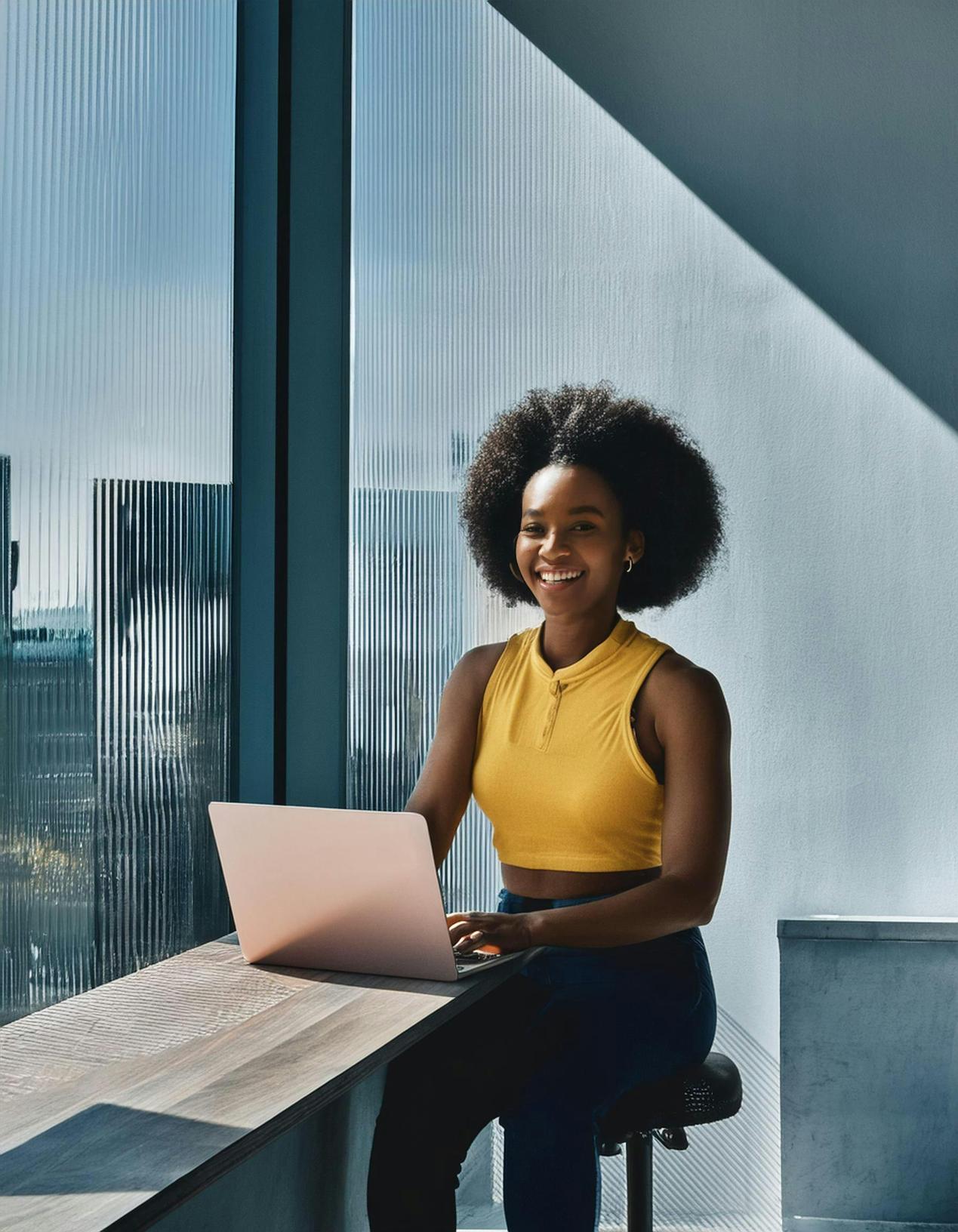
Was bedeutet das Autorisieren eines Computers auf iTunes?
Wenn Sie einen Computer auf iTunes autorisieren, gewähren Sie ihm Zugriff auf Ihre Apple-ID und gekaufte Inhalte. Das bedeutet, dass iTunes die Anmeldeinformationen Ihrer Apple-ID überprüft und diesen speziellen Computer mit Ihrem Konto verknüpft. Jede Apple-ID kann zu einem bestimmten Zeitpunkt bis zu fünf Computer autorisieren. Dieses Limit wird von Apple eingerichtet, um unbefugtes Teilen von gekauften Inhalten zu verhindern und sowohl Benutzer als auch Künstler zu schützen.
Das Verständnis dieser Autorisierung ist entscheidend für die Verwaltung Ihres Apple-Ökosystems, insbesondere wenn Sie mehrere Geräte verwenden. Die Autorisierung gibt Ihnen die Möglichkeit, Ihre Bibliothek auf verschiedenen Computern zu synchronisieren und Ihr digitales Leben zu optimieren.

Checkliste vor der Autorisierung
Bevor Sie mit dem Autorisierungsprozess beginnen, stellen Sie sicher, dass Sie Folgendes haben:
- Aktive Internetverbindung: Eine aktive Internetverbindung ist erforderlich, damit iTunes Ihre Anmeldeinformationen überprüfen kann.
- Neueste Version von iTunes: Stellen Sie sicher, dass Sie die neueste Version von iTunes verwenden, um Kompatibilitätsprobleme zu vermeiden.
- Apple-ID-Anmeldeinformationen: Halten Sie Ihre Apple-ID und Ihr Passwort für Anmeldezwecke bereit.
Indem Sie diese Voraussetzungen erfüllen, wird der Autorisierungsprozess reibungsloser und schneller ablaufen.
Schritt-für-Schritt-Anleitung zur Autorisierung Ihres Computers
Befolgen Sie diese Schritte, um Ihren Computer auf iTunes zu autorisieren:
- Öffnen Sie iTunes: Starten Sie die iTunes-Anwendung auf Ihrem PC.
- Melden Sie sich mit der Apple-ID an: Wenn Sie noch nicht angemeldet sind, gehen Sie zur Menüleiste oben auf dem Bildschirm, klicken Sie auf „Account“ und wählen Sie „Anmelden“. Geben Sie Ihre Apple-ID und Ihr Passwort ein.
- Navigieren Sie zu Autorisierungen: Nach der Anmeldung gehen Sie zurück zum „Account“-Menü. Bewegen Sie den Mauszeiger über „Autorisierungen“, das sich zu mehreren Optionen erweitern wird.
- Wählen Sie „Diesen Computer autorisieren“: Klicken Sie auf „Diesen Computer autorisieren“. Ein neues Fenster wird angezeigt, in dem Sie erneut Ihre Apple-ID und Ihr Passwort eingeben müssen.
- Geben Sie die Anmeldeinformationen ein: Geben Sie Ihre Apple-ID und Ihr Passwort erneut ein und klicken Sie auf „Autorisieren“. Sie sollten ein Bestätigungsfenster sehen, das anzeigt, dass Ihr Computer autorisiert wurde.
In nur wenigen Klicks ist Ihr Computer autorisiert und Sie können jetzt direkt auf Ihre iTunes-Einkäufe zugreifen.

Häufige Probleme und Fehlerbehebung
Manchmal läuft nicht alles wie geplant und Sie können auf Probleme stoßen, während Sie Ihren Computer autorisieren. Hier sind häufige Probleme und wie Sie sie lösen können:
- Autorisierungslimit erreicht: Wenn Sie eine Nachricht erhalten, dass Sie Ihr Autorisierungslimit erreicht haben, müssen Sie einen Ihrer aktuell autorisierten Computer deautorisieren. Öffnen Sie dazu iTunes auf diesem Computer, gehen Sie zu „Account“, „Autorisierungen“ und wählen Sie „Diesen Computer deautorisieren“.
- Falsche Apple-ID oder Passwort: Stellen Sie sicher, dass Sie die richtige Apple-ID und das richtige Passwort eingeben. Wenn Sie Ihr Passwort vergessen haben, verwenden Sie den Link „Apple-ID oder Passwort vergessen?“, um es zurückzusetzen.
- iTunes veraltet: Wenn Sie eine veraltete Version von iTunes verwenden, aktualisieren Sie diese auf die neueste Version. Gehen Sie zum iTunes-Menü, wählen Sie „Hilfe“ und dann „Nach Updates suchen“.
Wie man einen Computer deautorisiert
Das Deautorisieren eines Computers ist ebenso wichtig wie das Autorisieren, besonders wenn Sie Ihr Autorisierungslimit erreichen. So können Sie es tun:
- Öffnen Sie iTunes: Starten Sie die iTunes-Anwendung auf Ihrem PC.
- Gehen Sie zu den Account-Einstellungen: Navigieren Sie zur Menüleiste, klicken Sie auf „Account“ und dann auf „Autorisierungen“.
- Wählen Sie „Diesen Computer deautorisieren“: Wählen Sie „Diesen Computer deautorisieren“ aus dem Dropdown-Menü.
- Geben Sie die Anmeldeinformationen ein: Geben Sie Ihre Apple-ID und Ihr Passwort ein, um mit der Deautorisierung fortzufahren.
Dieser Vorgang wird eine Ihrer fünf erlaubten Autorisierungen freigeben und es Ihnen ermöglichen, bei Bedarf ein anderes Gerät zu autorisieren.
Zusätzliche Tipps und Empfehlungen
Hier sind einige nützliche Tipps, um Ihre iTunes-Autorisierungen effektiv zu verwalten:
- Behalten Sie den Überblick über autorisierte Geräte: Überprüfen Sie regelmäßig, welche Computer autorisiert sind. Sie können dies in den iTunes-„Account“-Einstellungen tun.
- Vor dem Upgrade deautorisieren: Wenn Sie planen, Ihren Computer zu upgraden oder das Betriebssystem neu zu installieren, deautorisieren Sie ihn zuerst.
- Jährliche Überprüfung: Führen Sie eine jährliche Überprüfung durch, um sicherzustellen, dass alle Ihre autorisierten Geräte noch in Gebrauch sind.
Fazit
Zu wissen, wie man einen Computer auf iTunes PC autorisiert, ist unerlässlich, um den Nutzen Ihrer gekauften Inhalte zu maximieren. Von der nahtlosen Musik- und Filmwiedergabe bis hin zur Verwaltung von Softwareanwendungen ist dieser Prozess entscheidend für ein reibungsloses digitales Erlebnis. Befolgen Sie die in diesem Leitfaden beschriebenen Schritte und Tipps zur Fehlerbehebung, und Sie werden keine Probleme haben, Ihre Autorisierungen zu verwalten.
Häufig gestellte Fragen
Wie viele Computer kann ich mit meinem iTunes-Konto autorisieren?
Sie können bis zu fünf Computer gleichzeitig mit Ihrer Apple-ID autorisieren.
Was soll ich tun, wenn ich das Autorisierungslimit erreiche?
Wenn Sie das Autorisierungslimit erreichen, müssen Sie einen Ihrer aktuellen Computer deautorisieren, um Platz für eine weitere Autorisierung zu schaffen.
Kann ich einen Computer ohne Internetverbindung autorisieren?
Nein, eine aktive Internetverbindung ist erforderlich, um einen Computer auf iTunes zu autorisieren, da Ihre Anmeldedaten von den Apple-Servern überprüft werden müssen.
